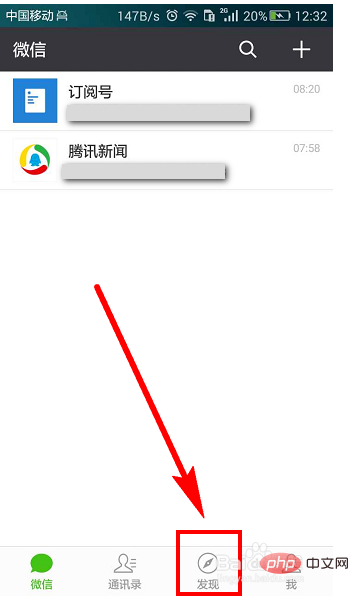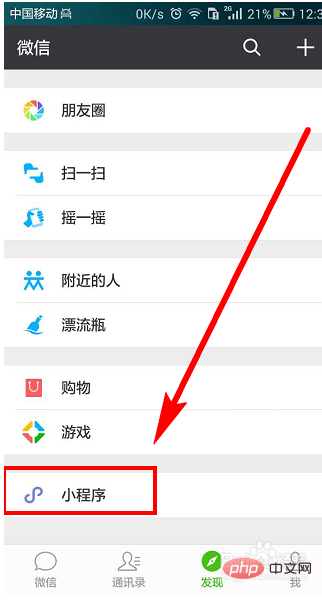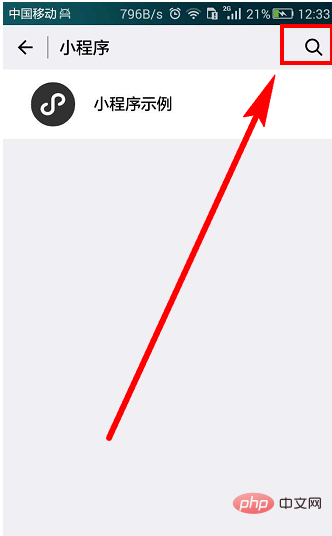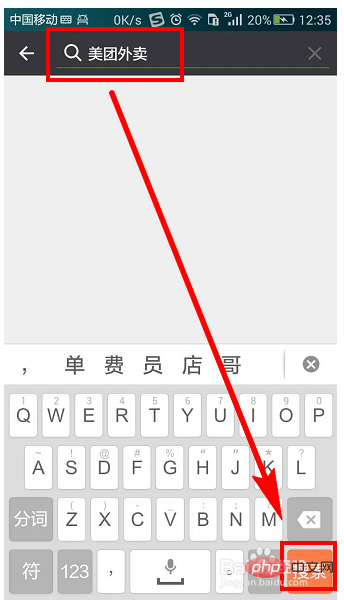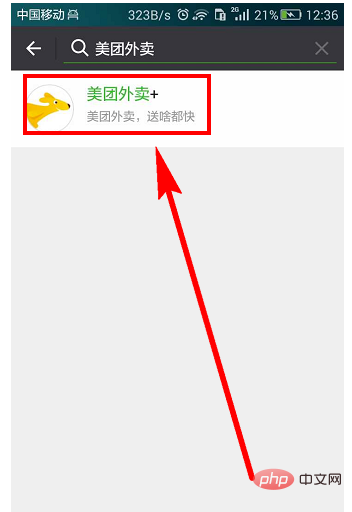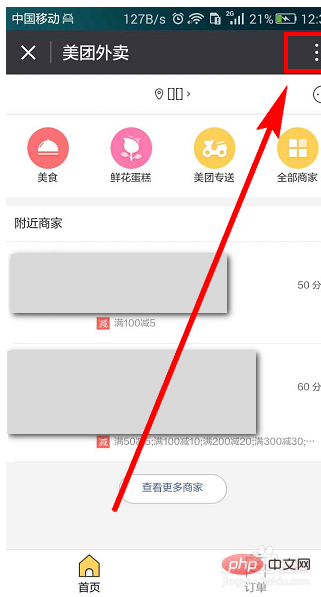WeChat のチャットの先頭にミニ プログラムを配置するにはどうすればよいですか?
まず、WeChat クライアントを開き、下部にある [検出] ボタンをクリックします。手順のスクリーンショットは次のとおりです。 [ミニ プログラム]、手順のスクリーンショットは次のとおりです。

右上隅の [検索] ボタンをクリックすると、手順のスクリーンショットは次のとおりです。

#編集者はここで「Meituan Takeout」を例として操作を説明します。 「Meituan Takeout」と入力後、キーボード右下の[検索]ボタンをクリックし、手順は次のとおりです:

検索されたミニプログラムをクリックして、ミニ プログラム インターフェイスに入ります。ステップのスクリーンショットは次のとおりです。

ミニ プログラムに入った後、インターフェイスの右上隅にある [カスタマイズ] ボタンをクリックします。手順のスクリーンショットは次のとおりです。

[チャットの上部に表示] をクリックすると、手順は次のとおりです。

ミニ プログラムがチャット インターフェイスに直接表示されていることがわかります。また、依然として上部に表示されています。将来このアプレットを再度使用する場合に非常に便利です。手順のスクリーンショットは次のとおりです:
#
以上がWeChatのチャットの上部にミニプログラムを配置する方法の詳細内容です。詳細については、PHP 中国語 Web サイトの他の関連記事を参照してください。